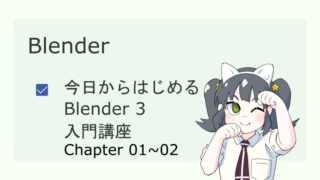Blender始めました 2回目
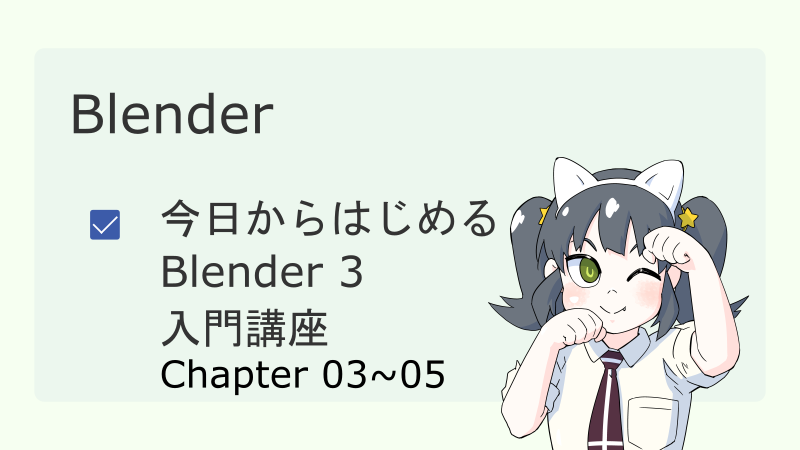

ナツメグです
Blender始めました 2回目
Blenderを始めて2回目の記事。
前回は『今日からはじめる Blender 3 入門講座』の
Chapter 01と02をやりました。
前回の記事
今回は
Chapter 05まで終わらせたので
Chapter 03~05までで
躓きそうなところを解説します。
今日からはじめる Blender 3 入門講座

こんな感じの表紙の可愛い女の子を作る本です。
Chapter 03 マテリアルの設定
Chapter 03はマテリアルの設定。
アザラシ。
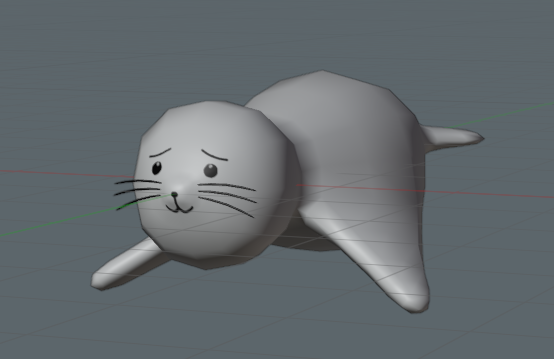
UVを展開してテクスチャペイントで
アザラシの顔を描きました。
テクスチャペイントはちょっと重くて
描画の遅延があります。
あとテクスチャペイントには
消しゴムがないので
消しゴムの代わりに
白を使ったりする小技が必要そうです。
ワイングラス。

チェスピース。

チェスピースのマテリアル設定は
ちょっと難航しました。
マテリアルの設定。
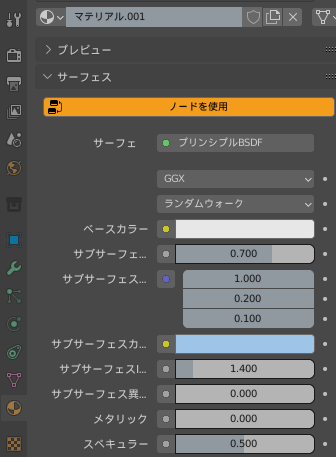
本の通りならポーンの駒を一つ選択すると
マテリアルの設定の薄い青に
全てのポーンの色が変わるはずですが
色が変わりませんでした。

本ではチェスの駒を
Alt+Dで複製するのですが
間違えて
Shift+Dで複製していたからです。
マテリアルを設定する前の
セーブデータから
Alt+Dで複製をやり直す事で
全てのポーンの色が変わりました。
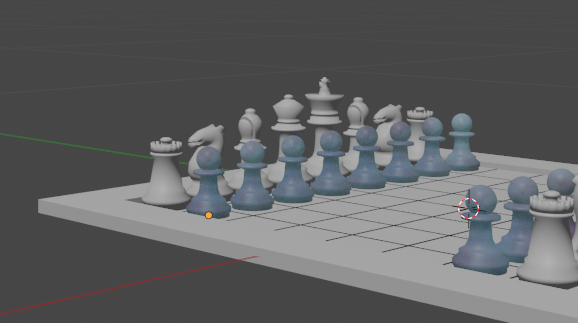
| ショートカットキー | 操作 |
|---|---|
| Alt+D | 複製 メッシュデータとマテリアルデータが共有される |
| Shift+D | 複製 メッシュデータとマテリアルデータが共有されない |
Chapter 04 アニメーション
Chapter 04はアニメーション。
ポーンを動かす。
このポーンを動かすアニメーションの後に
親子付けについて教えてくれるのですが
オブジェクトモードでの
アクティブ状態が分からなくて苦労しました。
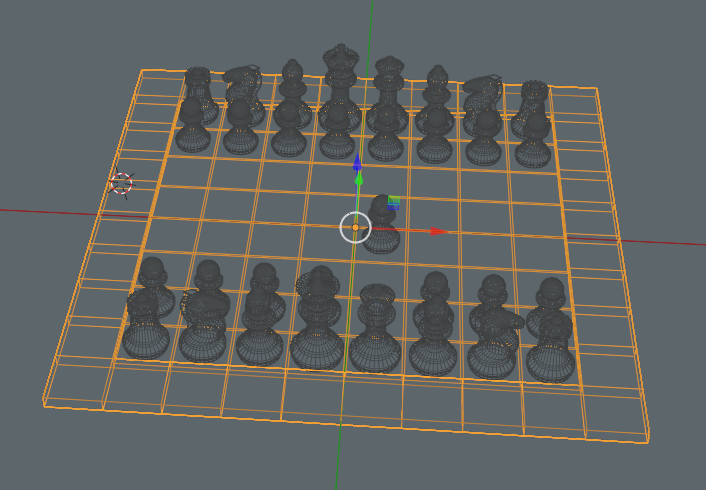
アクティブオブジェクトは
薄いオレンジで表示されるはず。
しかし
テーマをModoにしていたせいで
アクティブオブジェクトも
濃いオレンジのままでした。
編集>プリファレンス>テーマ。
3Dビューポートのアクティブオブジェクトの
オレンジ色の部分をクリックします。
カラーピッカーのスポイトで
アクティブな頂点・辺・面の黄色をクリック。
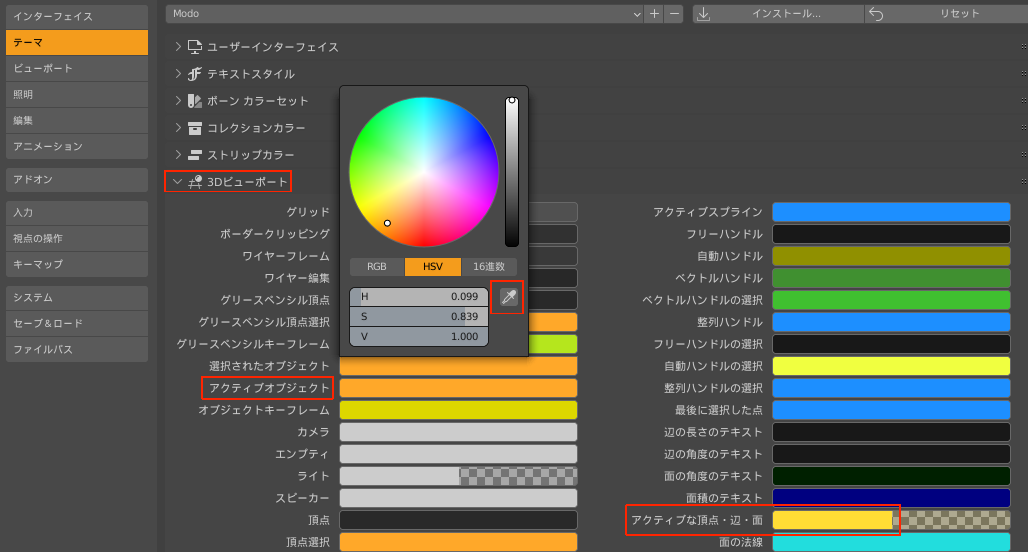
オブジェクトモードでアクティブオブジェクトが
黄色で表示されるようになりました。
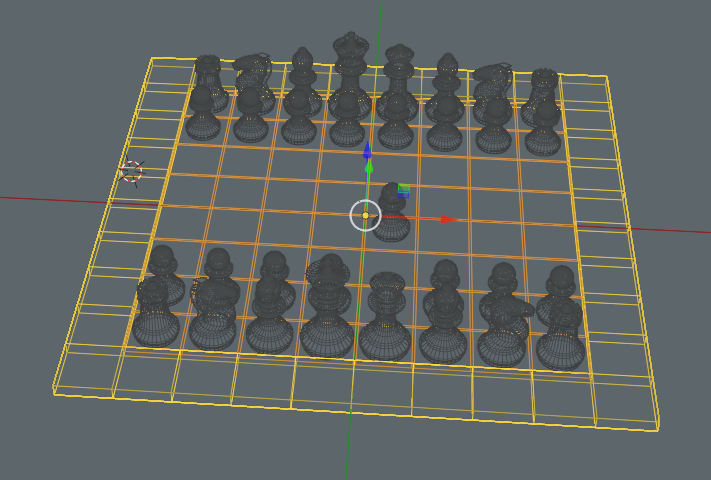
これで親子付けが出来ますね。
親子付けのやり方は
「子」にしたいオブジェクトを選択してから
「親」にしたいオブジェクトをshift+左クリックで
アクティブ状態にします。
Ctrl+Pのペアレント対象メニューから
オブジェクトを選択。
自動のウェイトで
メッシュにウェイトを付けるのですが
髭が追従しなかったので
髭の部分にボーンを追加しました。
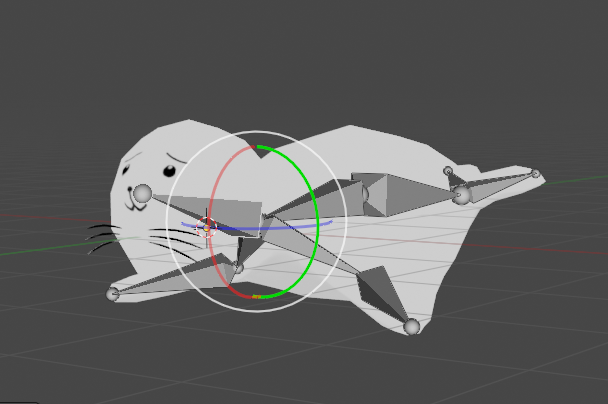
ウェイトの描画はChapter 06以降
女の子のモデリングをするところで
やると思うので
今回はボーンを追加する事で対処しました。
ワイングラス。
プロポーショナル変形が
なかなか出来なくて苦労しました。
160ページ。

メニューの二重丸のアイコンをアクティブにすると
プロポーショナル変形が出来ます。
ワイングラスの一番上のポイントを選択して
下に下げると変形するはずですが
ワイングラスが下に下がるだけで
変形しませんでした。
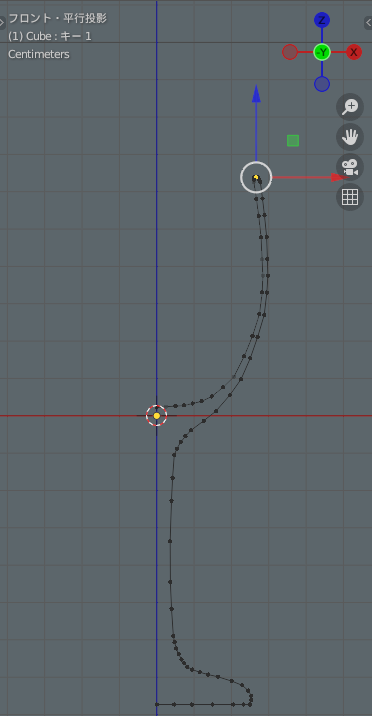
ワイングラスを接地させたくて
オブジェクトの中心を移動させたせいかと思って
最初からやり直したのですが
効果なし。
プロポーショナル変形が出来なかった原因は
プロポーショナル変形の効果がある
グレーの円の大きさが
1mだったからでした。
ワイングラスを1mの立方体から作って
直径6cmに縮小したので
グレーの円が画面の外に
表示されていたというオチです。
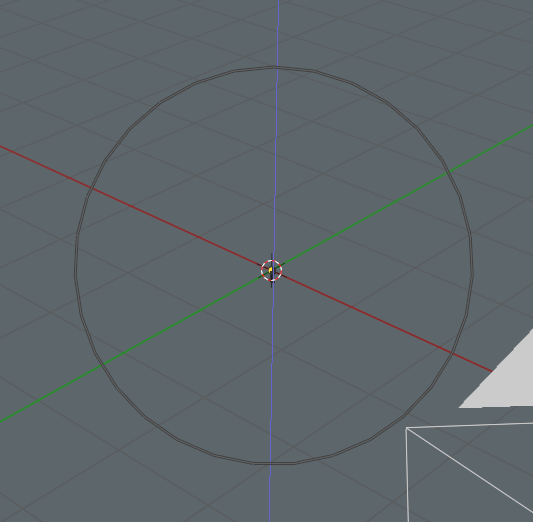
グレーの円が見えるまで
ビューポートの表示を引きます。
青い矢印を左ドラッグして
マウスの左ボタンを押したまま
マウスの中ボタンをホイールするか
キーボードのPageDownを数回押します。
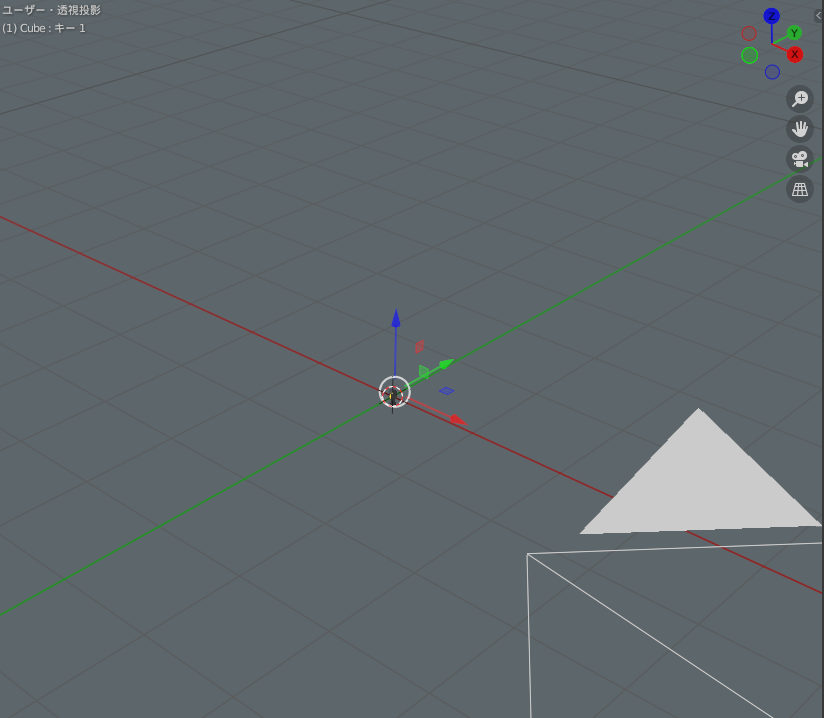
グレーの円が小さくなったら
アンドゥで1回選択ポイントの
位置を戻して
再び移動。
これで
プロポーショナル変形が出来ます。
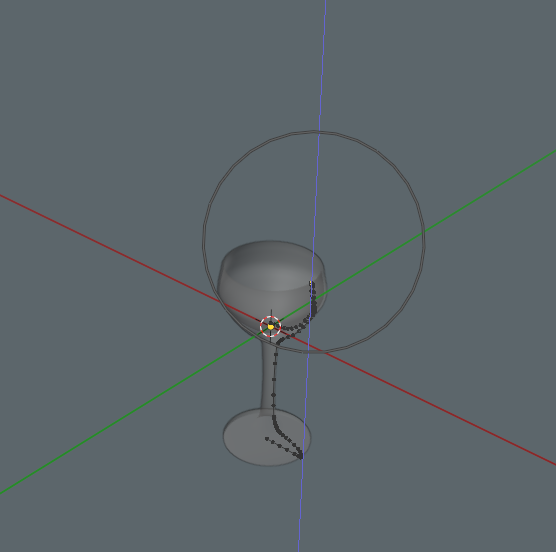
カメラに対するアニメーション。
| ショートカットキー | 操作 |
|---|---|
| I | キーフレーム挿入メニュー |
| タイムライン上でCtrl+Tab | グラフエディター 戻すときもCtrl+Tab |
グラフエディターのショートカットキー
| ショートカットキー | 操作 |
|---|---|
| HOME | 全体が見えやすくなる |
| V | キーフレームのハンドルを設定メニュー |
| Shift+E | キーフレームの外挿を設定 |
| N | Nをクリックするか右端の<を引っ張ると グラフエディター専用のサイドバーが開く |
Chapter 05 レンダリング
Chapter 05はレンダリングです。
アザラシ。
Chapter 04のカメラに対するアニメーションを
レンダリングしました。
ワイングラス。

何で草原にワイングラスが置いてあるのか
謎ですが。
チェスピース。

ボクシングのリングの上にチェス盤が!?
ここは特に引っかかるところは
ありませんでした。
今回はここまで。
次のChapter 06から
いよいよ
『今日からはじめる Blender 3 入門講座』の
表紙の女の子を作って行きます。
おっぱいをDカップにして
揺らしたりしたい。

今回はここまで
Blenderの記事はこちら